日常のオンラインコミュニケーションに効果的なアイデア8選 ~バーチャルオフィスovice編~
バーチャルオフィス「ovice」では、作業中に事務所として使ったり会議を開催したりする以外にも、メンバーで集まってワイワイ話したり、上司に近寄って声をかけたりするなど、さまざまなコミュニケーションが可能です。
一方、パソコン上でoviceにログインしているものの、別作業に没頭している最中、不意に誰かの声が聞こえてびっくりしてしまった経験や、慣れないうちは相手に話しかける際躊躇しがちという悩みもあるかもしれません。
今回は、日常のコミュニケーションで便利な機能や裏技を公開。また、oviceで欠かせないリアクション機能が2022年11月に進化しており、よりタイムリーに反応できるようになっています。こちらも合わせて紹介します。
目次
自分の状況を自然と伝えられる、2つの方法
アイデア① プロフィールの「ステータス切替」で状況シェア
oviceでは、状況に応じ、アバターを囲う色が変わります。アバターを見れば一目で、そのユーザーがどんな状況にあるか理解できるので便利です。
たとえばステータス切替の機能を使えば、「応対可」「作業中」「離席中」の3種類のステータスを切り替えることができ、「応対可」の場合は緑、「作業中」の場合は赤になります。
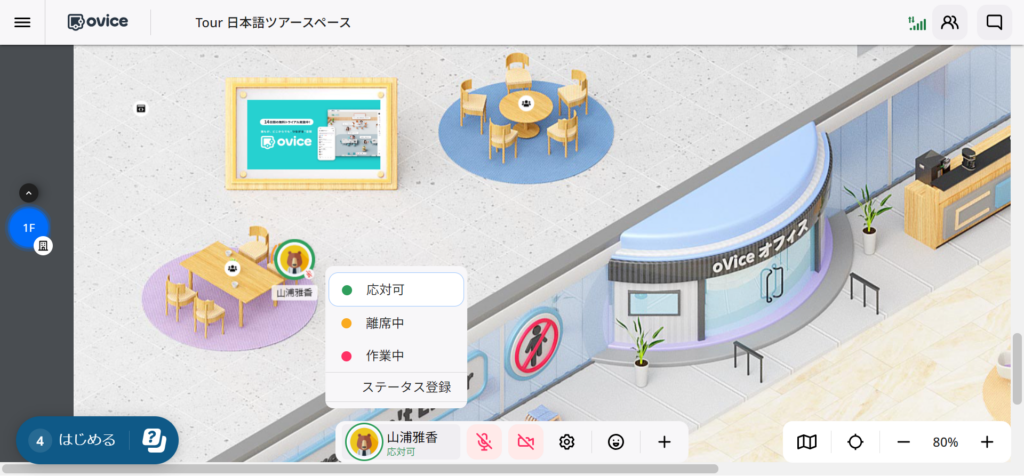
また「ステータス登録」を登録すれば、相手ユーザーがあなたにカーソルをかざした際に、カスタマイズしたメッセージを表示させることも可能です。
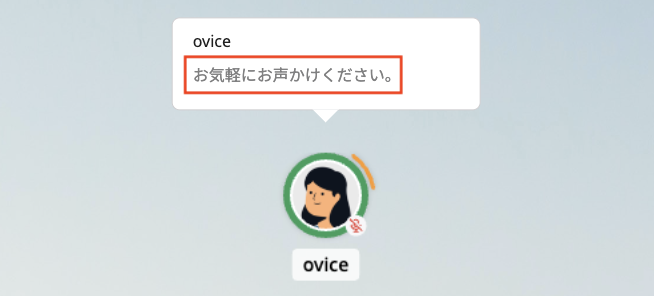
「繁忙期!5分くらいなら話せます」だったり「余裕あります」といった文面をセットすれば、より詳細な状況も伝わるでしょう。アバター右上の絵文字も合わせて設定すれば、もっと自分の個性を出したメッセージが表現できるかもしれません!
アイデア② サイレントルーム 入室すると自動で”声かけNG”モードに
oviceには、会話NGをシステムで制御できる「サイレントルーム」という機能があります。スペース内にサイレントルームに設定すると、そのルームに入室しているユーザーはマイク、カメラ、画面共有等の機能は利用できません。
サイレントルームには名前を付けられますので、例えばいくつか作って、それぞれ「集中ブース」「作業ルーム」「休憩中」などの名称にすると、どのような目的で声かけNGとしたいのかも伝わる部屋になります。各区画を作った意図や運用ルールを社内で共有することで、混乱のリスクを減らし、臨機応変に使える快適な空間が実現するでしょう。
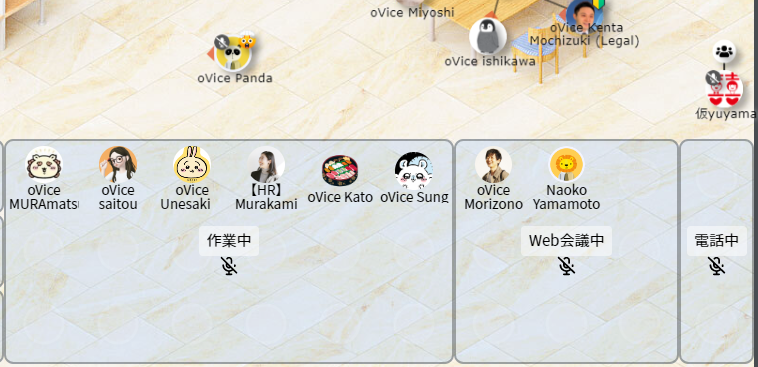
<参照>ovice ヘルプセンター|会議室/サイレントルーム
声をかけやすい&相手に気付いてもらいやすい、5つの方法
次に、相手を驚かせることなく、自然に声をかけるためのアイデアを紹介します。
oviceではリアルオフィスのように、アバターで近づけば相手へ声が届き、離れれば声が聞こえなくなるため、会話の際は、相手の元へ移動するのみです。
しかし、相手がovice画面から目を離して違う画面で仕事をしていたりすると、他のアバターの動きに気付かず、声をかけられた場合に唐突で驚いた…と感じることもあります。
これは実際のオフィスでも起こり得るシチュエーションでしょう。例えば、イヤフォンを付けた相手に後ろから突然声をかけるとびっくりされることは想像に難くありません。そうならないように、相手の視界に入って目を合わせたり手をふったりして、自分がいることをアピールすることもあるでしょう。
oviceでも同様に、第一声を発する前に合図をして、相手の意識を自分に向けることができます。
アイデア③ 近づいて「hand✋」であいさつ
oviceのリアクションの一つに「hand」があります。このリアクションを使って、相手に気付いてもらうことも可能です。手の絵文字が吹き出しで表示され、効果音が再生されます。相手にとっては、自分に向けて挨拶しているように見えますし、話す準備をしやすいのではなないでしょうか。いきなり話しかけるより、丁寧な印象にもなりそうです。
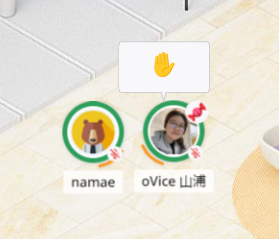
リアクションは「hand」と4文字を入力するか、画面下部メニューバーの顔文字ボタンをクリックして表示される絵文字から使うことができます。
アイデア④ちょっと控えめに!?「肩ポン」
oviceには、話しかける前に相手の肩をたたき、相手へ話しかける意思表示のできる機能があります。それが「肩ポン」です。
肩ポンを受けた相手には、効果音とともに、ポップアップ通知が表示されます。
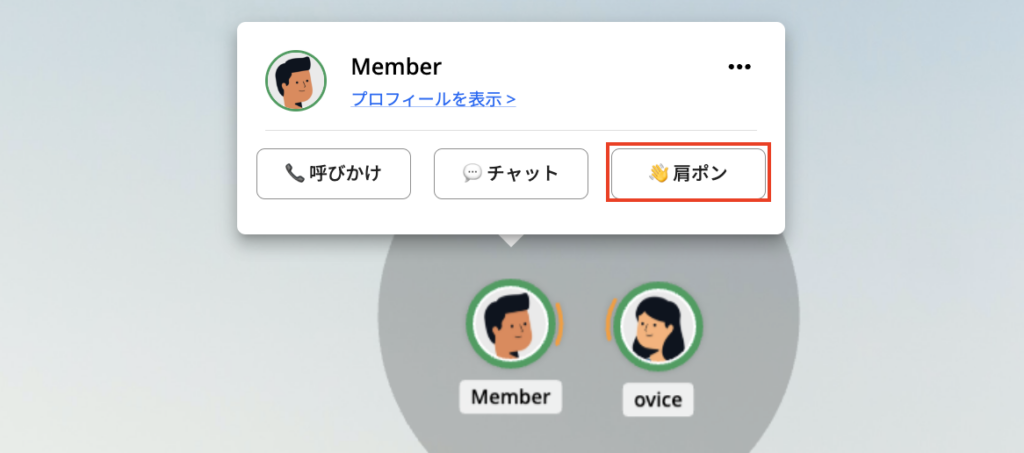
アイデア⑤ 遠くからでも確実に気付いてもらえる「呼びかけ機能」
以上の2つは、接近して自分がアクションを取ることで相手に気付いてもらう方法を紹介ですが、そのような操作なしに声をかけられる「呼びかけ機能」が2022年8月に実装されています。
呼びかけを使うには、まず相手のアバターをクリック。メニューから「呼びかけ」を選ぶと、相手に通知が届きます。相手が応答すると、アバターが近くに移動してきます。
「呼びかけ」は、ユーザーリストから相手を検索し、三点マークから「呼びかけ」をクリックすることでも利用できます。
oviceのモバイルアプリを使えば、ブラウザから目を離していてもスマホで通知を受け取ることができるので、PC画面に集中していなくても気づいてもらえます。
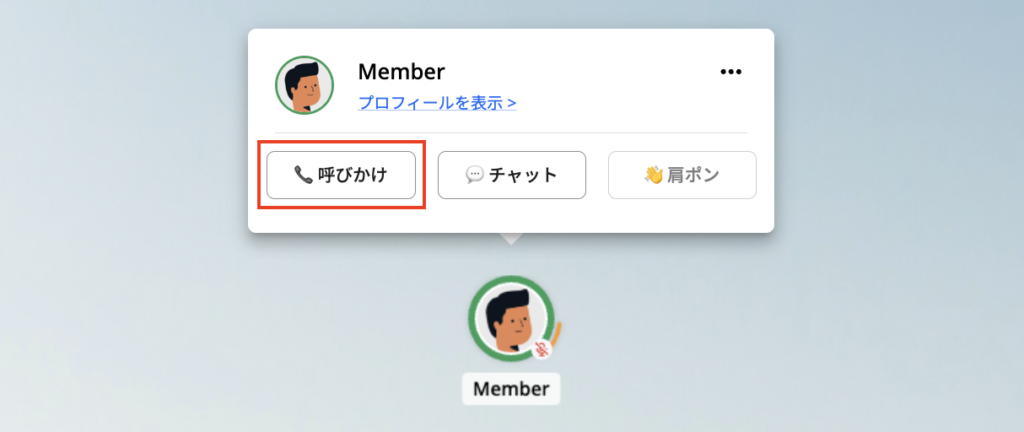
呼びかけられたユーザーは、「応答」「拒否」のいずれかでリアクションできます。
アイデア⑥Chrome通知で呼ばれていることに気付ける
違うアプリケーションやブラウザで仕事をしている最中に、oviceで誰かが声をかけてきたり自分宛てのメッセージを送ってきた際、Google Chromeの通知機能をONにしておけば、画面右下にお知らせが届、きます。つまり、oviceを最前面化しておかなくても、呼ばれたら即oviceに戻って反応できるということです。安心して個人の作業に集中できます。
通知が出るようにする設定方法や、通知の届くケースについて、詳しくはヘルプセンターの以下記事からご確認いただけます。
アイデア⑦相手の周りをウロウロして存在をアピール
アバターで相手に近づいたあと、静止したままでは声をかけようとしているのかどうか判断つかないため、相手のそばでアバターを動かし、話したい気持ちを伝えるという方法もあります。
ミュートを解除していれば、相手の声が届く範囲に入った際に「カチャ」っと音がなりますので、こうした音を利用して相手に存在を知らせることもできるでしょう。
初対面の人には不気味に思われてしまうかもしれないため、気心が知れているメンバー同士での活用がおすすめです。
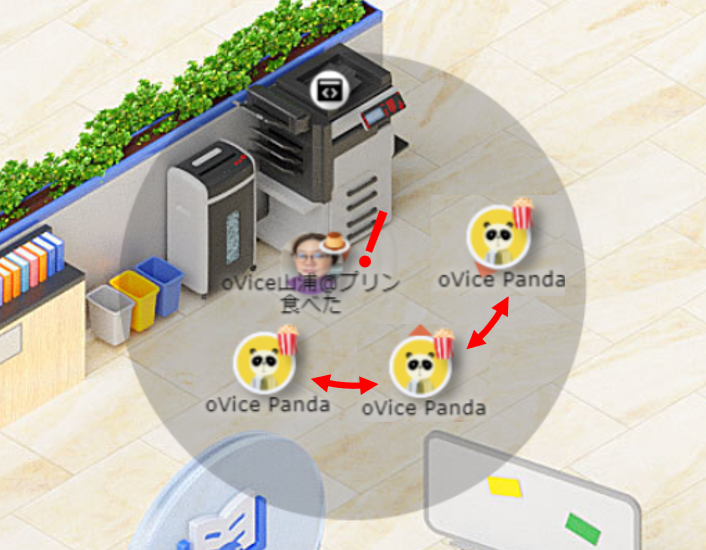
「聞いてますよ!」を表現できるリアクション
アイデア⑧ワンクリックで、音と絵文字が飛び出る!「リアクション」
oviceでは、声やテキストメッセージ以外にも、拍手👏やドラム🥁などさまざまなリアクションで相手に気持ちを伝えられます。リアクションは、メインメニューの「顔文字ボタン」から利用可能です。
メニューバー上部に表示される絵文字をクリックするだけで、瞬時にリアクションできるので、タイミングを逃さずに気持ちを伝えられるので便利です。
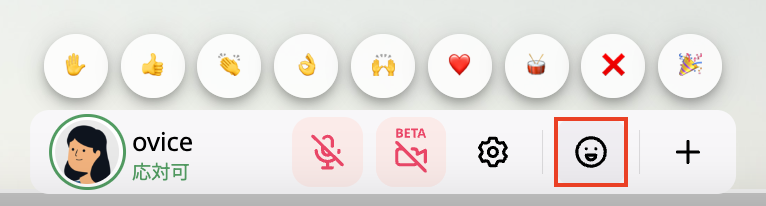
【番外編】上級者向け!?モニター複数でいつでもoviceの状況が見える
仕事中、「常にoviceスペース内の様子を知りたい」「いつでもすぐに会話できる状態にしたい」という方であれば、複数のモニターを準備するのもおすすめです。
1台のPCで複数ブラウザを開き、oviceで声をかけられた時や、会議へ参加するタイミングでoviceを映した画面へ戻るという動きをしている方もいるのではないでしょうか。
しかし、“オフィスの人気者”であれば頻繁に声をかけられるということも珍しくありません。あるいは、マネージャー層であれば、チームメンバーの動向や様子を眺めたいという思いもあるでしょう。
そんな時はPCとは別にモニターを傍らにセットし、その名の通りovice専用にするということも可能です。oviceに注目しながら仕事をしたい人にはぴったりです。





